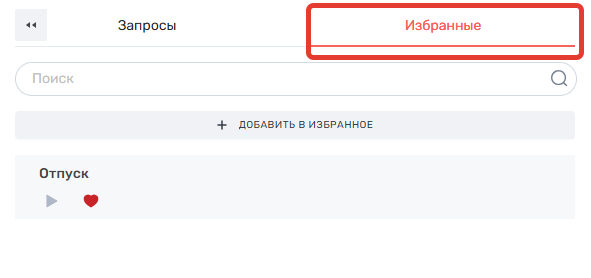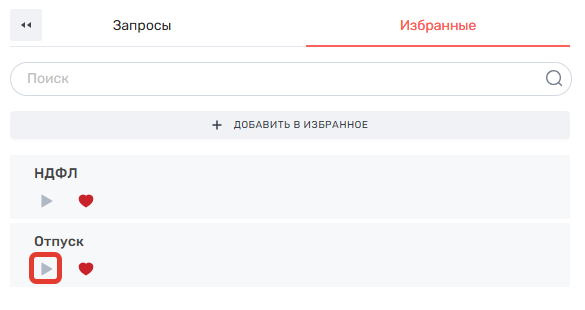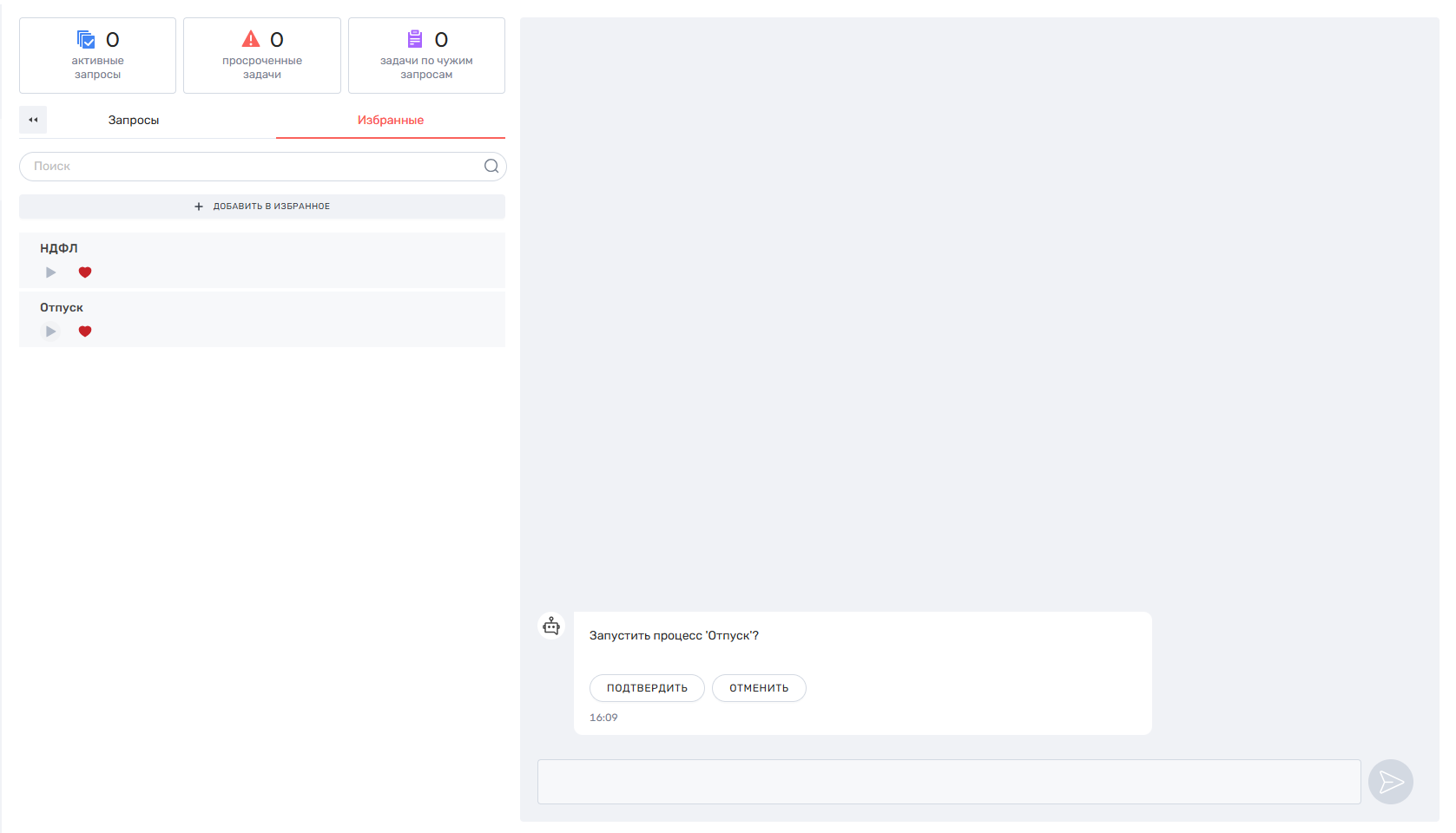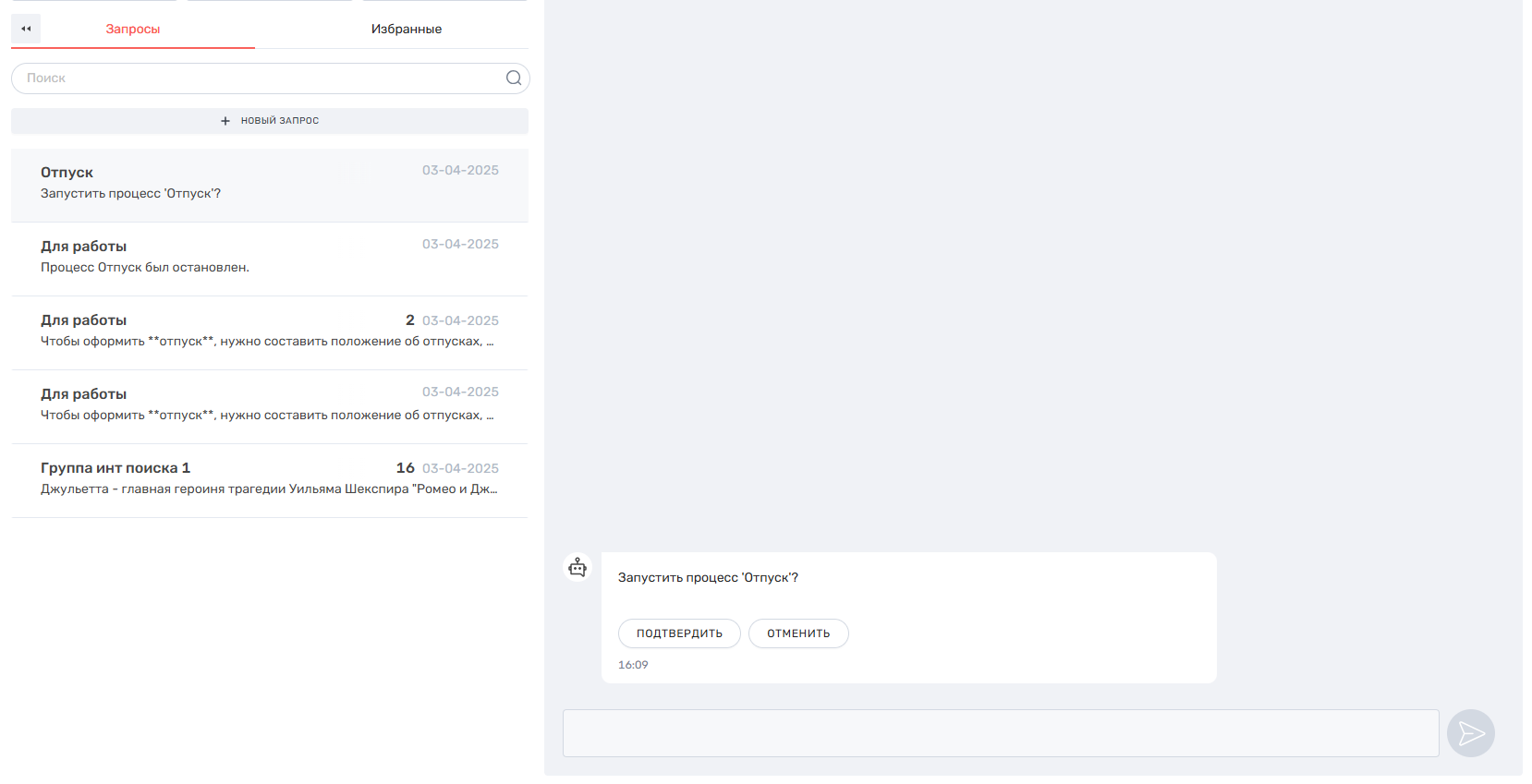Настройка для работы с навыком интеллектуального поиска в чате
Загрузка/обновление документов интеллектуального поиска
Прежде чем приступить к работе с интеллектуальным поиском в Чате Ассистента/Виджете, пользователю с ролью "Администратор Ассистента" нужно загрузить соответствующие документы. Подробнее про загрузку см. на странице Загрузка, редактирование и удаление документов.
Когда документ добавляется в группу документов, эта группа автоматически обновляется. Если данная группа документов связана с какой-либо группой пользователей (группе пользователей предоставлен доступ до группы документов), то все пользователи этой группы смогут использовать соответствующий навык в чате Ассистента или Виджете для поиска информации по документам в группе.
Настройка доступа для использования документов в навыках Чата
Необходимая роль – Администратор прав доступа и раздел “Управление доступом”. Подробнее про раздел см. на странице Управление доступом.
Для того, чтобы навыки интеллектуального поиска отображались у пользователей в чате, необходимо выдать им доступ до соответствующих групп документов.
Для этого пользователю с ролью Администратор прав доступа необходимо:
- Создать группу документов интеллектуального поиска
- Если есть документы, то добавить их в созданную группу
- Создать группу пользователей
- Добавить пользователей
- Прикрепить к группе пользователей группу документов интеллектуального поиска
Распределение доступа до групп документов интеллектуального поиска
- Администратор прав доступа переходит в подраздел “Группы объектов” раздела “Управление доступом” на вкладку “Интеллектуальный поиск” и создает группу документов, которые будут сформированы как единый навык в чате:
- В созданную группу Администратор может добавить соответствующие документы, которые ранее были загружены Администратором Ассистента.
Если нужная группа документов уже существует, и требуется добавить в неё документ, Администратору прав доступа необходимо открыть карточку группы, нажав на её название, и добавить документ внутри карточки. Подробнее в Карточка группы, вкладка "Документы". - В параметрах группы Администратор может настроить описание, которое будет выведено пользователю при выборе этой группы документов (навыка) в чате Ассистента/Виджете
- Администратор переходит в подраздел “Группы пользователей” раздела “Управление доступом” и создает группу пользователей, которым необходимо предоставить доступ к группе документов интеллектуального поиска. Подробнее см. в Создание новой группы:
- В созданную группу Администратор добавляет соответствующих пользователей. Если нужная группа уже существует, и требуется добавить в неё пользователя, Администратору прав доступа необходимо открыть карточку группы, нажав на её название, и добавить пользователя внутри карточки.
- Далее Администратор переходит на вкладку “Управление доступом”, которая располагается в карточке группы пользователей (Раздел “Группы пользователей”) и в поле “Группа документов” выбирает ранее созданную/существующую группу документов. Подробнее см. в Вкладка "Управление доступом":
После выбора группа документов отобразится у пользователей, состоящих в этой группе, в качестве навыка в чате Ассистента/Виджета. Название группы документов будет соответствовать названию навыка. Если выбранная группа документов будет пустая, то в качестве навыка она не отобразится. См. ниже.
Пример использования навыка интеллектуального поиска в чате Ассистента
Рассмотрим сценарий взаимодействия с Ассистентом на примере онбординга нового сотрудника. В области чата вам доступно на выбор несколько навыков.
Например, кликнем на навык, который называется “База знаний” для того, чтобы узнать про наши обязанности. Каждому сотруднику может быть доступна своя база знаний. Что именно в ней находится и по какой теме задавать вопросы, можно узнать из приветственного сообщения или списка часто задаваемых вопросов:
Слева на панели запросов видим, что появился новый, только что созданный чат по выбранному навыку “База знаний”. У карточки чата можно посмотреть статус в правом верхнем углу - AI поиск. По статусу AI поиск можно сразу понять, что речь идет именно о поиске в документах интеллектуального поиска или об использовании сценария LLM MCP.
В самой области чата справа есть возможность посмотреть перечень часто задаваемых вопросов по выбранному навыку. Функция помогает находить ответы на вопросы без ввода запроса вручную и повышает удобство работы с Ассистентом. По вопросам можно понять на какую тему можно задавать вопросы, как их правильно задавать. При клике на один из часто задаваемых вопросов, Ассистенту автоматически отправится сообщения с текстом выбранного вопроса:
При составлении запросов к интеллектуальному поиску необходимо задавать вопросы естественно, как коллеге, конкретно и по одной теме за раз. Избегайте ключевых слов без контекста, длинных сложных вопросов и непонятных сокращений.
После отправки запроса ”Пришли мне должностную инструкцию” Ассистент прежде чем ответить сначала обработает запрос. Необходимо подождать несколько секунд. Если Ассистент не найдет информации по запросу, то появится сообщение с текстом “Я не нашел информации по вашему запросу. Пожалуйста, переформулируйте его в более точной форме.”:
Это означает, что в загруженных документах не найдено точного соответствия вашей формулировке. В такой ситуации рекомендуется переформулировать запрос, используя альтернативные ключевые слова или более простые формулировки.
Например, вместо слова “инструкция” можно использовать:
- “обязанности”
- “должностные обязанности”
- “описание рабочих задач”
В конце каждого ответа Ассистента, сформированного на основе документов, отображается список источников, из которых была получена информация. Для каждого источника доступны следующие действия: просмотр источника и скачивание документа при нажатии на него. Это позволяет иметь доступ к полному материалу документа.
Также вы можете снова воспользоваться кнопкой “Частые вопросы”, чтобы выбрать один из подготовленных запросов, или попробовать задать вопрос иначе.
При успешном найденном ответе на ваш запрос Ассистент вернется с ответом. При этом если в документе присутствуют изображения, Ассистент может включать их в свой ответ в зависимости от контекста. Например, на вопрос “Как добраться до офиса” Ассистент помимо текстовой информации и навигации вывел картинку с картой и местоположением офиса, которую можно скачать при нажатии.
Настройки для работы с навыком классификатора в чате
Загрузка/обновление классификаторов
Прежде чем приступить к работе с классификаторами в Чате Ассистента/Виджете, пользователю с ролью "Администратор Ассистента" нужно создать соответствующие классификаторы. Подробнее про создание см. на странице Создание и удаление классификатора.
Когда классификатор добавляется в группу классификаторов, эта группа автоматически обновляется. Если данная группа классификаторов связана с какой-либо группой пользователей (группе пользователей предоставлен доступ до группы классификаторов), то все пользователи этой группы смогут использовать соответствующий классификатор в группе в качестве навыка в чате Ассистента.
Настройка доступа для использования классификатора в навыках Чата
Необходимая роль – Администратор прав доступа и раздел “Управление доступом”. Подробнее про раздел см. на странице Управление доступом.
Для того, чтобы навыки классификаторов отображались у пользователей в чате, необходимо выдать им доступ до соответствующих групп классификаторов.
Для этого пользователю с ролью Администратор прав доступа необходимо:
- Создать группу классификаторов
- Если есть классификаторы, то добавить их в созданную группу
- Создать группу пользователей
- Добавить пользователей
- Прикрепить к группе пользователей группу классификаторов
Распределение доступа до групп классификаторов
- Администратор прав доступа переходит в подраздел “Группы объектов” раздела “Управление доступом” на вкладку “Классификаторы” и создает группу классификаторов, которые будут сформированы как несколько навыков в чате:
- В созданную группу Администратор может добавить соответствующие классификаторы, которые ранее были добавлены и настроены Администратором Ассистента.
Если нужная группа классификаторов уже существует, и требуется добавить в неё классификатор, Администратору прав доступа необходимо открыть карточку группы, нажав на её название, и добавить классификатор внутри карточки. Подробнее см. в Карточка группы, вкладка "Классификаторы". - Администратор переходит в подраздел “Группы пользователей” раздела “Управление доступом” и создает группу пользователей, которым необходимо предоставить доступ к группе документов интеллектуального поиска. Подробнее см. в Создание новой группы:
- В созданную группу Администратор добавляет соответствующих пользователей. Если нужная группа уже существует, и требуется добавить в неё пользователя, Администратору прав доступа необходимо открыть карточку группы, нажав на её название, и добавить пользователя внутри карточки.
- Далее Администратор переходит на вкладку “Управление доступом”, которая располагается в карточке группы пользователей (Раздел “Группы пользователей”) и в поле “Группа документов” выбирает ранее созданную/существующую группу классификаторов. Подробнее см. в Вкладка "Управление доступом":
После выбора все классификаторы из добавленной группы отобразятся у пользователей, состоящих в этой группе, как отдельные навыки в чате Ассистента.
Пример использования навыка классификатора в чате Ассистента
В рамках одного чата можно взаимодействовать только с одним навыком по конкретной теме. Чтобы снова увидеть перечень доступных вам навыков и создать новый чат, необходимо нажать на кнопку + рядом с полем поиска слева сверху.
Рассмотрим сценарий взаимодействия с Ассистентом на примере онбординга нового сотрудника. Например, все необходимое перед началом первого рабочего дня мы уже узнали по нашей корпоративной базе знаний (см. Пример использования навыка группы документов интеллектуального поиска в чате Ассистента). Теперь необходимо приступать к выполнению первых задач.
В области чата вам доступно на выбор несколько навыков.
Выбираем навык классификатора “Первый рабочий день”:
Слева на панели запросов появляется новый, только что созданный чат по выбранному навыку “Первый рабочий день”. У карточки чата можно посмотреть статус в правом верхнем углу – Ожидает действия. По статусу можно понять, что в рамках выбранного навыка требуется определенное действие от пользователя, чтобы продолжить выполнение процесса или работу с навыком. Для продолжения необходимо ознакомиться с инструкцией, которая написана в приветственном сообщении и написать первый запрос.
Часто задаваемые вопросы недоступны для навыка типа классификатор. Если в приветственном сообщении после выбора навыка нет нужной информации о том, что делать дальше и какой запрос задать, обратитесь к вашему Администратору за инструкцией.
После отправки запроса по теме навыка в примере ниже происходит запуск процесса. Это может быть и текстовый ответ в зависимости от контекста отправленного запроса:
Вам будет доступна задача в виде экранной формы, информацию в которой можно изучить и выполнить соответствующее действие.
Например, в текущей форме можно увидеть список задач сотрудника на его первый рабочий день и перейти к выполнению каждой из них.
Перейдем к выполнению задачи “Встретиться со своим руководителем”. Для этого необходимо нажать на соответствующую ссылку в экранной форме. Будет запущен следующий шаг выполнения процесса:
Процесс можно прервать и остановить вручную, нажав кнопку “Остановить выполнение” в поле ввода, в таком случае в следующий раз вам придется начать выполнение процесса заново с нуля.
В рамках процесса могут выполняться несколько задач, так, например после выполнения задачи “Встретиться со своим руководителем” мы можем взять в работу следующую задачу “Заполнить свой профиль на корпоративном портале”.
Помимо задач, в процессе могут быть настроены и выполняться другие шаги и блоки:
Роботы – автоматические действия, выполняемые программными роботами
Обработка значений – изменение и преобразование данных, переменных и результатов работы других блоков
API – взаимодействие с внешними REST API для получения или отправки данных
Подпроцессы – выполнение вложенных процессов
Ход выполнения полностью зависит от логики настроенного бизнес-процесса и последовательности шагов. Внимательно читайте инструкции в каждой экранной форме. Если в процессе возникают вопросы или сложности, обратитесь к вашему администратору.
Запуск избранного процесса из Ассистента
Чтобы запустить избранный процесс, необходимо перейти на вкладку "Избранные":
Подробнее об этой вкладке см. в Вкладка "Избранные".
- Пользователь нажимает на кнопку запустить у нужного процесса.
- В правой области страницы открывается Чат.
- Если перейти обратно на вкладку "Запросы", то можно увидеть, что был создан новый запрос, название которого идентично названию запущенного процесса.
- Работа с процессом в чате осуществляется также, как и при использовании классификатора.